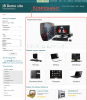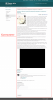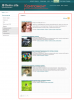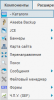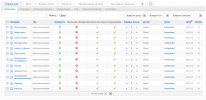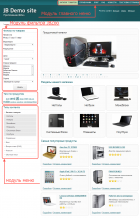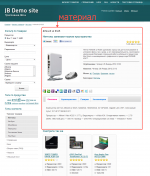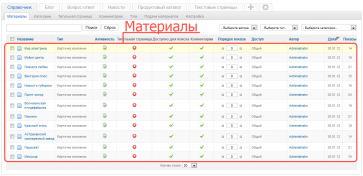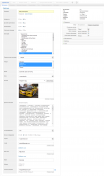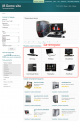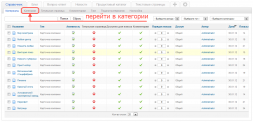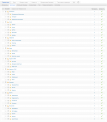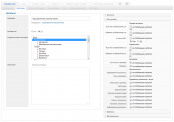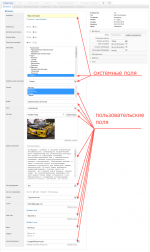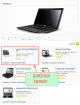Компонент Zoo в Joomla, понятия и определения
Что такое приложение JBZoo и Zoo, и из чего они состоят
В этой статье мы рассмотрим основные понятия JBZoo. Здесь будут раскрываться сущности, касающиеся в большей степени самого Zoo и которые тем не менее помогут вам лучше понять, что такое JBZoo, из чего он состоит и каким образом связан с Joomla.
Компонент в Joomla
Компонент в Joomla — это основная функциональная часть сайта, которая как правило находится в середине страницы (контент). Например — это список статей, новость, карточка товара, каталог товаров и т. д. Различные компоненты выполнены по разному и могут реализовывать самый различный функционал.
Например, встроенный компонент материалов Joomla — очень примитивен и может отображать только самый простейший вид статей. Основная информация, которая пригодиться, это название статьи и текст. Расширять его в Joomla своими дополнениями — тяжелая работа, которая не всегда оказывается под силу обычному разработчику. А некоторым просто жалко потраченного времени. К тому же под новые версии Joomla придется переписывать большую часть кода.
Компонент Zoo
Из-за описанных выше проблем, компания Yootheme создала свой компонент Zoo, который добавил необходимый и интересный функционал. Практически любой тип контента теперь может управляться с помощью одного компонента. Установив приложение, вы можете создать новости, блог, обычные страницы с добавлением элементов управления, таких как переключатели, выпадающие списки, карты Яндекс и многое другое. И все это легко настраивается мышкой. Разработчики предложили как платную, так и бесплатную версии (скачать его вы можете с сайта разработчика Yootheme).
Расположение Zoo в панели управления:
Итак, вы установили компонент Zoo. Чтобы увидеть и настроить его, перейдите по ссылкам в верхнем выпадающем меню: Компоненты > Каталоги.
Приложение JBZoo
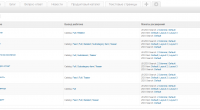 Приложение JBZoo — это расширение к компоненту Zoo. Если говорить вкратце, то оно содержит все преимущества платного Zoo, а также дополнительные вещи, такие как фильтр по полям, динамическое кеширование для ускорения работы сайта и многое другое. Притом стоимость в несколько раз ниже!
Приложение JBZoo — это расширение к компоненту Zoo. Если говорить вкратце, то оно содержит все преимущества платного Zoo, а также дополнительные вещи, такие как фильтр по полям, динамическое кеширование для ускорения работы сайта и многое другое. Притом стоимость в несколько раз ниже!
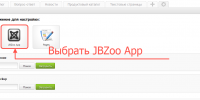 Расположение JBZoo в панели управления:
Расположение JBZoo в панели управления:
Итак, вы установили JBZoo. Теперь настроить его вы можете, перейдя по ссылкам в верхнем выпадающем меню Компоненты > Каталоги и нажав на вкладку шестеренки. Далее выбираете приложение для настройки JBZoo App.
Модуль Joomla
Модули Joomla — это легкие и гибкие расширения, которые используются на страницах сайтов. Обычно эти блоки располагаются вокруг компонентов и отображают дополнительную информацию к сайту или несут какой-то другой полезный функционал. Хорошо известными примерами модулей является форма авторизации пользователя на сайте, меню, хлебные крошки, форма поиска. Модули могут быть связаны с компонентом, например для отображения последних новостей в блоке.
Мы написали и включили в сборку вместе с приложением JBZoo модуль расширенного поиска (или другими словами фильтр по полям). Его установка займет не более пары минут. Настраивается очень легко без применения знаний программирования.
Расположение модуля JBZoo в панели управления:
Итак, вы установили модуль фильтра JBZoo.
Как управлять фильтром можно прочитать в статье о настройке расширенного поиска JBZoo.
Что такое материал?
Материал представляет собой важную часть контента, которая обычно включает в себя тексты, ссылки, изображения, и другую статичную информацию. Например, в списке новостей материалом можно считать любую новость. Материалы отображаются с помощью компонентов, в которых они созданы.
Расположение материалов в компоненте Zoo:
Перейдите в настройки компонента и вы увидите список имеющихся материалов. Кликнув по ссылке на одном из них, можно перейти на страницу редактирования материала. А нажав на кнопку Создать в правом верхнем углу, вы можете создать новый материал.
Внимание! Чтобы отобразить материал на сайте или список материалов (например Новости), необходимо создать пункт меню, соответствующий материалу, либо его категории (такова Joomla).
Что такое категория?
Категория представляет собой список статей. Например, каталог товаров состоит из списка карточек товаров с подробным описанием. Компонент Zoo построен так, что можно задавать любой уровень вложенности, а материал может принадлежать сразу нескольким категориям.
Расположение категорий в компоненте Zoo:
Перейдите в компонент и нажмите на вкладку Категории. Здесь будет полный список категорий, имеющихся в приложении. Их можно легко перетаскивать выше и ниже в списке, опубликовывать и снимать с публикации, а также настраивать каждую категорию отдельно. В общем все удобства, чего не встретишь в обычном менеджере категорий Joomla.
Поля материалов
Поля — это дополнительные свойства материала. Они отображаются в виде текста, переключателей (radio), флажков (checkbox) и др.
- Удобство управления контентом. Например, вы включили поле Условие доставки, как элемент типа флажок и поставили 2 варианта выбора: Да и Нет. Теперь, при наполнении контентом, вам в карточке товара достаточно кликнуть на нужный флажок, чтобы указать наличие доставки.
- Их можно настроить по своему вкусу, т. е. на странице они будут отображены в том месте, где вы захотите.
- В фильтре JBZoo они будут выглядеть так, как вы настроите. Например пользователи на сайте с помощью фильтра смогут найти элементы с доставкой или без нее, выбрав галочкой нужный пункт.
 Поля в Zoo бывают системные (поля ядра) и пользовательские.
Поля в Zoo бывают системные (поля ядра) и пользовательские.
Системные есть всегда в любом материале, например, дата создания материала, категория, в которой он расположен, название, автор и т. д.
Пользовательские поля можно настроить индивидуально для каждого типа материала. Например для материала с типом Продукт можно легко добавить поле — Цена, а у материала типа Новость — текст анонса.
Поля могут иметь разный внешний вид (текстовая строка, редактор, флажок, радио-кнопки и т. д.) и сильно отличаться по функциональности (галерея, социальные кнопки, видео, загрузка файла).
Расположение полей в компоненте Zoo:
Перейдите в редактирование материала и вы увидите пользовательские и системные поля.
Типы материалов
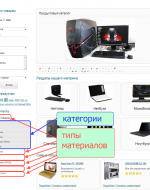
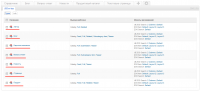 Типы материалов — это определенный вид контента, например новость, статья, товар, каждый из которых будет играть свою роль в наполнении сайта. Например, новость содержит такие поля, как анонс, детальный текст, картинку, список ссылок и т. д. А элемент каталога будет включать в себя такие поля как процессор, видеокарта, объем памяти и т. д. Таким образом, мы получаем два независимых типа контента (материала).
Типы материалов — это определенный вид контента, например новость, статья, товар, каждый из которых будет играть свою роль в наполнении сайта. Например, новость содержит такие поля, как анонс, детальный текст, картинку, список ссылок и т. д. А элемент каталога будет включать в себя такие поля как процессор, видеокарта, объем памяти и т. д. Таким образом, мы получаем два независимых типа контента (материала).
Расположение типов материалов в компоненте Zoo:
Перейдите в настройки компонента Zoo и вы увидите список типов материалов на сайте. Добавить новый можно, кликнув на кнопку Создать.
Шаблоны материалов
Шаблоны материалов (шаблоны вывода) — различные способы отображения материалов на сайте. Так в анонсах новостей выводится краткое описание, а в самом материале уже нет. В Zoo все достаточно гибко и вы можете по желанию включать и исключать поля в каждом шаблоне.
Шаблоны материалов отображаются в зависимости от внешних условий. Например в просмотре категории отображается список из шаблонов Teaser. При входе на страницу определенного материала будет отображаться Full.
Примечание: скриншоты могут незначительно отличаться в зависимости от версий Zoo и JBZoo.
У меня остались вопросы, где я могу их задать?
Вы можете обратиться на наш специальный форум техподдержки JBZoo. Если у вас нет активного аккаунта со знаком «плюс» в тарифном плане, то вы можете задать свой вопрос в одном из этих разделов или на любой из наших контактов. Форум специально предназначен для JBZoo, приоритет и скорость ответа там выше.